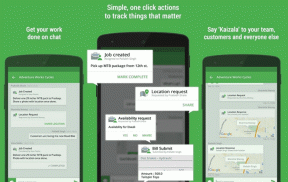9 τρόποι για να διορθώσετε το BetterDiscord που δεν λειτουργεί
Miscellanea / / April 05, 2023
Το Discord είναι μια πολύ γνωστή πλατφόρμα επικοινωνίας για κοινότητες gaming σε όλο τον κόσμο. Το Discord είναι ένα μέρος για συνομιλία, γραπτά μηνύματα, φωνητικές κλήσεις και απλά παρέα με την κοινότητα και τους φίλους σας. Μπορείτε επίσης να προσαρμόσετε το Discord σύμφωνα με τις προτιμήσεις σας με τη βοήθεια του BetterDiscord, μιας απλής επέκτασης της εφαρμογής Discord. Με το BetterDiscord, μπορείτε να δημιουργήσετε προσαρμοσμένα θέματα, φόντο, σχέδια φυσαλίδων συνομιλίας, τοποθέτηση διεπαφής χρήστη και προσαρμόσιμο κείμενο. Αυτή η επέκταση κάνει πράγματι ευχάριστη τη χρήση του Discord. Ωστόσο, πολλοί χρήστες παραπονιούνται ότι το BetterDiscord δεν λειτουργεί. Εάν αντιμετωπίζετε το ίδιο πρόβλημα κατά τη χρήση του, τότε ο σημερινός μας οδηγός για το Better Discord δεν λειτουργεί Windows 11 θα σας βοηθήσει να μάθετε τι προκαλεί αυτό το ζήτημα και πώς μπορείτε να το διορθώσετε με τη βοήθεια ορισμένων αποδεδειγμένων επιλύσεων μεθόδους. Επίσης, θα ξέρετε πώς να διορθώσετε το Better Discord που δεν λειτουργεί μετά το πρόβλημα επανεκκίνησης. Εάν θέλετε να ελέγξετε αυτές τις χρήσιμες μεθόδους, συνεχίστε να διαβάζετε το άρθρο μέχρι το τέλος.

Πίνακας περιεχομένων
- Τρόποι για να διορθώσετε το BetterDiscord που δεν λειτουργεί
- Γιατί δεν λειτουργεί το BetterDiscord;
- Πώς να διορθώσετε την καλύτερη διαφωνία που δεν λειτουργεί
Τρόποι για να διορθώσετε το BetterDiscord που δεν λειτουργεί
Εδώ, θα ενημερωθείτε για τις μεθόδους αντιμετώπισης προβλημάτων για να διορθώσετε το Better Discord που δεν λειτουργεί σε υπολογιστή Windows 11.
Γιατί δεν λειτουργεί το BetterDiscord;
Το Better Discord αναμφίβολα ανακάλυψε εκ νέου τον τρόπο που λειτουργεί το Discord. Είναι μια εύχρηστη επέκταση με την οποία μπορείτε να τροποποιήσετε διάφορα θέματα και πρόσθετα στην εφαρμογή. Ωστόσο, το BetterDiscord συνεχίζει να συντρίβεται ή αποτυγχάνει να ξεκινήσει για διάφορους λόγους που αναφέρονται παρακάτω:
- Μικρές τεχνικές βλάβες στο BetterDiscord
- Παρεμβολή προσαρμοσμένων θεμάτων και προσθηκών
- Κατεστραμμένο αρχείο bdstorage.json
- Σφάλματα εγκατάστασης στο Better Discord
Πώς να διορθώσετε την καλύτερη διαφωνία που δεν λειτουργεί
Η αντιμετώπιση προβλημάτων με το Better Discord είναι σύνηθες φαινόμενο. Είτε πρόκειται για τεχνική βλάβη είτε για κατεστραμμένο αρχείο, όλα μπορούν να διορθωθούν με τις εύκολες μεθόδους αντιμετώπισης προβλημάτων που αναφέρονται παρακάτω.
Μέθοδος 1: Επανεκκινήστε το Better Discord
Η ανανέωση ή η επανεκκίνηση του Better Discord είναι μία από τις βασικές μεθόδους για να διορθώσετε το Better Discord που δεν λειτουργεί μετά την ενημέρωση. Η επανεκκίνηση της επέκτασης σημαίνει έναρξη μιας νέας συνεδρίας που εφαρμόζει τα θέματα και τις προσθήκες με νέο τρόπο. Αυτό θα βοηθήσει τη διαδικασία επαναφόρτωσης της οθόνης. Θα πρέπει να επανεκκινήσετε το Better Discord τερματίζοντας την εργασία του στο παράθυρο Task Manager. Για να μάθετε περισσότερα σχετικά με το πώς να το εκτελέσετε, ανατρέξτε στον οδηγό μας για Πώς να τερματίσετε την εργασία στα Windows 10 και μετά επανεκκινήστε το Better Discord.

Διαβάστε την επόμενη μέθοδο για να διορθώσετε το πρόβλημα Better Discord που δεν λειτουργεί μετά την επανεκκίνηση.
Μέθοδος 2: Επανασυνδεθείτε στο Discord
Η επόμενη μέθοδος που πρέπει να επιχειρήσετε περιλαμβάνει την αποσύνδεση και μετά τη σύνδεση στο Discord. Εάν αντιμετωπίζετε προβλήματα με τον λογαριασμό σας Discord, ειδικά το Better Discord που δεν λειτουργεί μετά την επανεκκίνηση, στη συνέχεια επιλέξτε να συνδεθείτε ξανά για να αποφύγετε τη συντριβή της εφαρμογής ή την αποτυχία ανταπόκρισης με τη βοήθεια των παρακάτω βήματα:
1. Εκκινήστε το Διχόνοια εφαρμογή στον υπολογιστή σας.
2. Τώρα, κάντε κλικ στο Ρυθμίσεις γρανάζι εικονίδιο στο κάτω μέρος για να ανοίξει Ρυθμίσεις χρήστη.
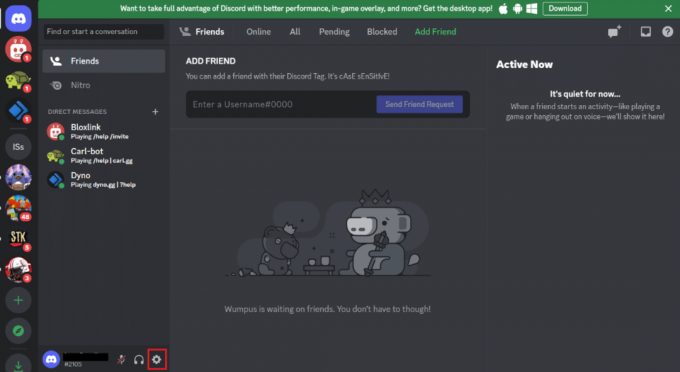
3. Τώρα, μετακινηθείτε προς τα κάτω στο αριστερό παράθυρο και κάντε κλικ στο Αποσύνδεση.
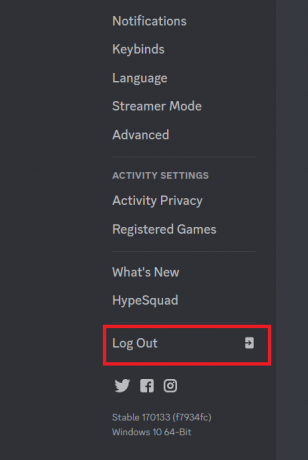
4. Κλείστε την εφαρμογή και μετά επανεκκίνηση στη συσκευή σας.
5. Επόμενο, Συνδεθείτε στον λογαριασμό σας Discord.
Διαβάστε επίσης:5 τρόποι για να διορθώσετε το σφάλμα Discord Friend Request Failed
Μέθοδος 3: Κατάργηση προσαρμοσμένων θεμάτων και προσθηκών
Το Better Discord επιτρέπει στους χρήστες να προσαρμόζουν θέματα και προσθήκες χρησιμοποιώντας το Plugins API στο Discord. Αυτά τα προσαρμοσμένα θέματα και προσθήκες μπορεί μερικές φορές να παρεμβαίνουν και να έχουν ως αποτέλεσμα τη μη λειτουργία του BetterDiscord. Επομένως, για να διορθώσετε το πρόβλημα, μπορείτε να καταργήσετε αυτά τα πρόσθετα χρησιμοποιώντας τα παρακάτω βήματα:
1. Εκτόξευση Διχόνοια στον υπολογιστή σας και κάντε κλικ στο Ρυθμίσεις εικονίδιο.
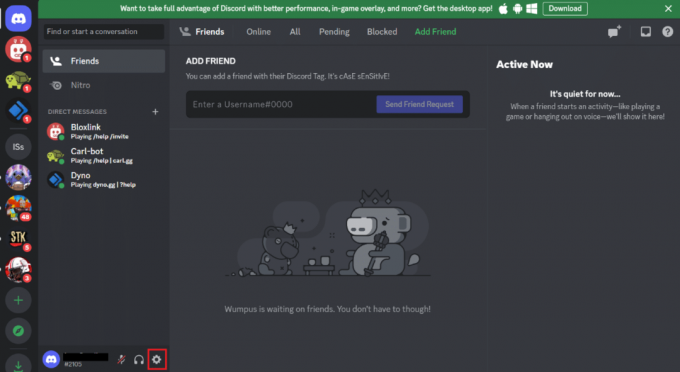
2. Στο αριστερό μενού, κάτω από το ΚΑΛΥΤΕΡΗ ΔΙΑΦΟΡΙΑ επιλογή, κάντε κλικ στο Πρόσθετα ή Θέματα.
3. Στη συνέχεια, κάντε κλικ στο Ανοίξτε τον φάκελο Plugins ή Ανοίξτε το φάκελο θεμάτων.
4. Τώρα, εντοπίστε και καθαρίστε οποιαδήποτε Πρόσθετα ή Αρχεία θεμάτων ή να τα μετακινήσετε προσωρινά σε διαφορετικό φάκελο.
Μόλις τελειώσετε, επανεκκινήστε το Discord και ελέγξτε εάν επιδιορθώθηκε το σφάλμα ή το πρόβλημα αποτυχίας απόκρισης.
Μέθοδος 4: Καταργήστε το αρχείο bdstorage.json
Για να επιδιορθώσετε το Better Discord που δεν λειτουργεί, η κατάργηση του αρχείου bdstorage.json είναι μια άλλη εξαιρετική λύση. Όπως γνωρίζετε, τα κατεστραμμένα αρχεία μπορεί να προκαλέσουν τη διακοπή λειτουργίας της εφαρμογής και να μην λειτουργεί σωστά. Επομένως, πρέπει να μετακινήσετε προσωρινά το αρχείο και να ελέγξετε εάν με αυτόν τον τρόπο διορθώνεται το σφάλμα.
1. Εκτόξευση Εξερεύνηση αρχείων στον υπολογιστή σας και μεταβείτε στην τοποθεσία μονοπάτι.
C:\Users\username\AppData\Roaming\BetterDiscord

2. Θα βρείτε το bdstorage.json αρχείο εδώ, κάντε κλικ σε αυτό και πατήστε Πλήκτρα Ctrl + X μαζί για να το κόψουμε.
3. Τύπος Πλήκτρα Ctrl + V μαζί στη νέα θέση για να μετακινήσετε το αρχείο.
Μόλις ολοκληρωθούν τα βήματα, επανεκκινήστε το Better Discord και ελέγξτε εάν το σφάλμα έχει διορθωθεί.
Διαβάστε επίσης:Διορθώστε το Discord Server Owner Crown που δεν εμφανίζεται
Μέθοδος 5: Αλλαγή γλώσσας
Μπορείτε επίσης να αλλάξετε τις ρυθμίσεις γλώσσας συστήματος για να αλλάξετε την εμφάνιση του προγράμματος-πελάτη Discord και να επιλύσετε το Better Discord που δεν λειτουργεί μετά την ενημέρωση. Μαζί με την αλλαγή της εμφάνισης της εφαρμογής, αυτή η μέθοδος θα διορθώσει προβλήματα κατά τη λειτουργία της εφαρμογής.
1. Ανοιξε το Διχόνοια εφαρμογή και κάντε κλικ στο Ρυθμίσεις γρανάζι εικονίδιο για να ανοίξω Ρυθμίσεις χρήστη.
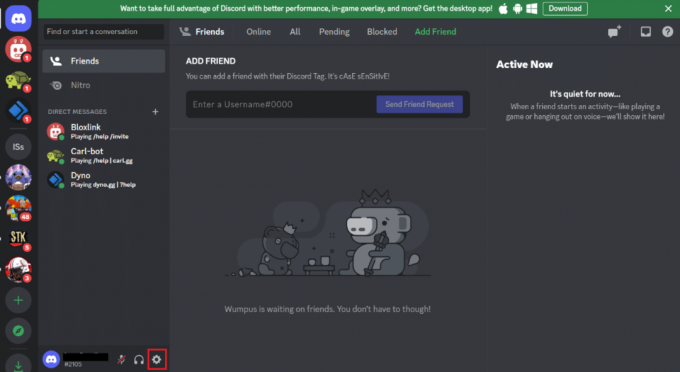
2. Τώρα, κάντε κύλιση προς τα κάτω στο αριστερό μενού του παραθύρου για να ανοίξετε Γλώσσα Ρυθμίσεις.

3. Τώρα, άλλαξε το δικό σου Γλώσσα από τη λίστα των διαθέσιμων επιλογών.
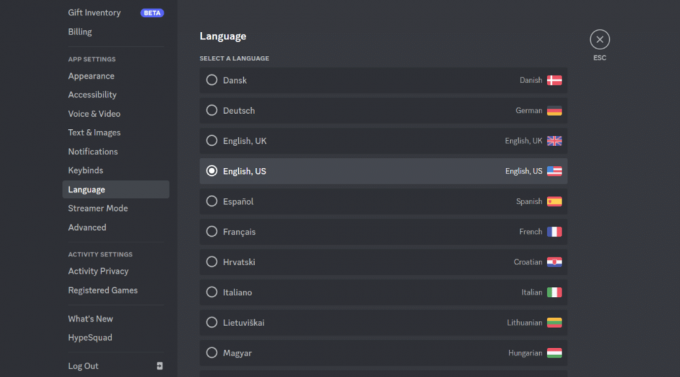
4. Τελικά, επανεκκινήστε το Discord για να εφαρμόσετε τις αλλαγές και να διορθώσετε το πρόβλημα.
Μόλις επιλυθεί το πρόβλημα, επαναφέρετε τη γλώσσα στην αρχική.
Μέθοδος 6: Επιδιορθώστε το Better Discord
Για να επιλύσετε συγκεκριμένα προβλήματα όπως το Better Discord που δεν λειτουργεί στα Windows 11, μπορείτε επίσης να δοκιμάσετε να επιδιορθώσετε το Better Discord. Αυτή η μέθοδος θα σας βοηθήσει να διορθώσετε εύκολα τα προβλήματα κατάρρευσης της εφαρμογής. Μπορείτε να ακολουθήσετε τα παρακάτω βήματα για να επιδιορθώσετε το Better Discord για συγκεκριμένα προβλήματα:
1. Λήψη και εκκίνηση του Πρόγραμμα εγκατάστασης BandageBD από το GitHub στον υπολογιστή σας.
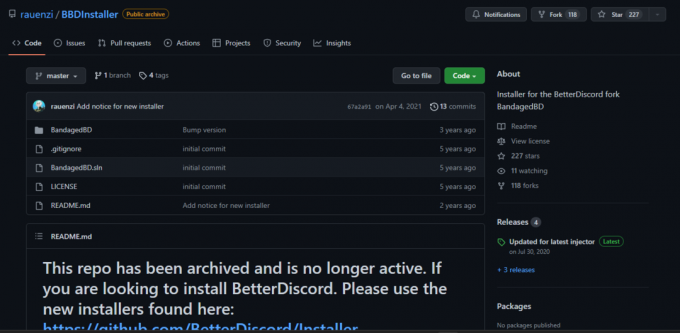
2. Τώρα, αποδεχτείτε τους όρους και τις προϋποθέσεις του και κάντε κλικ στο Επισκευάστε το BetterDiscord και κάντε κλικ Επόμενο.
3. Τώρα, επιλέξτε Επισκευή Στο Σταθερό.
4. Επίλεξε το θέμα αντιμετωπίζετε και κάντε κλικ στο Επισκευή επιλογή για την έναρξη της διαδικασίας.
Μόλις ολοκληρωθεί η διαδικασία επισκευής, εκτελέστε το Better Discord για να ελέγξετε αν λειτουργεί.
Μέθοδος 7: Επανεγκαταστήστε το Better Discord
Εάν εξακολουθείτε να μην μπορείτε να επιδιορθώσετε το Better Discord που δεν λειτουργεί μετά την επανεκκίνηση με τη βοήθεια των διορθώσεων που αναφέρονται παραπάνω, τότε μπορείτε να δοκιμάσετε να εγκαταστήσετε ξανά το Better Discord στον υπολογιστή σας. Κάτι τέτοιο θα βοηθήσει στην επιδιόρθωση σφαλμάτων εγκατάστασης που μπορεί να προέκυψαν κατά την πρώτη διαδικασία εγκατάστασης. Αυτή η μέθοδος θα βοηθήσει επίσης στην επίλυση μιας δυσλειτουργίας ενημέρωσης. Επομένως, ακολουθήστε τα παρακάτω βήματα για να εγκαταστήσετε ξανά το Better Discord στον υπολογιστή σας:
1. Πρώτα, απεγκαταστήστε την εφαρμογή Better Discord. Ακολουθήστε τον οδηγό μας για αναγκαστική απεγκατάσταση προγραμμάτων.
2. Λήψη και εκτέλεση Καλύτερο πρόγραμμα εγκατάστασης Discord στον υπολογιστή σου.
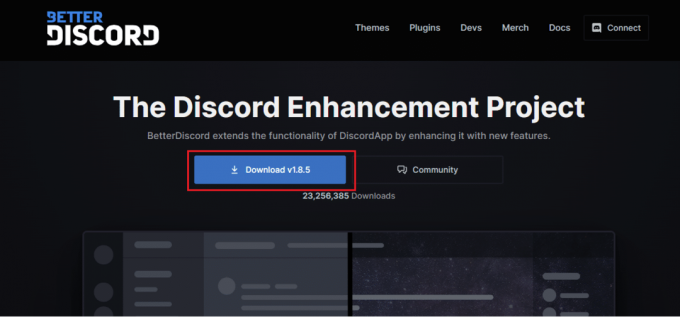
3. Τώρα, ανοίξτε το πρόγραμμα εγκατάστασης και επιλέξτε Απεγκαταστήστε το BetterDiscord κάτω από Επιλέξτε μια ενέργεια.
4. Επίλεξε το Έκδοση Discord και κάντε κλικ στο Απεγκατάσταση και κάντε κλικ Επόμενο.
5. Τώρα, επανεκκίνηση Καλύτερο πρόγραμμα εγκατάστασης Discord και επιλέξτε Εγκαταστήστε το BetterDiscord από τις διαθέσιμες επιλογές.
6. Επίλεξε το Έκδοση Discord και κάντε κλικ στο Εγκαθιστώ.
Μόλις εγκατασταθεί ξανά η εφαρμογή Better Discord στο σύστημά σας, εκτελέστε την για να ελέγξετε αν λειτουργεί καλά.
Διαβάστε επίσης:9 τρόποι για να διορθώσετε το Discord Search που δεν λειτουργεί σε κινητό
Μέθοδος 8: Επανεγκαταστήστε το Discord
Μια άλλη μέθοδος για την επίλυση του προβλήματος που δεν λειτουργεί το BetterDiscord είναι η επανεγκατάσταση του Discord στη συσκευή σας. Η απεγκατάσταση του Better Discord με την εφαρμογή και τα δεδομένα περιαγωγής θα σας βοηθήσει να διορθώσετε το σφάλμα. Μπορείτε να απεγκαταστήσετε και να επανεγκαταστήσετε την εφαρμογή Discord ακολουθώντας τα παρακάτω βήματα:
1. Ανοικτό σύστημα Ρυθμίσεις πατώντας Πλήκτρα Windows + I ΤΑΥΤΟΧΡΟΝΑ.
2. Τώρα, κάντε κλικ στο Εφαρμογές.

3. Τώρα, εντοπίστε και κάντε κλικ στο Διχόνοια εφαρμογή και επιλέξτε Απεγκατάσταση.

4. Στη συνέχεια, ακολουθήστε το οδηγίες επί της οθόνης για να ολοκληρώσετε τη διαδικασία απεγκατάστασης, εάν υπάρχει.
5. Τύπος Πλήκτρα Windows + E μαζί να ανοίξουν Διαχείριση αρχείων.
6. Τώρα, πλοηγηθείτε στο δεδομένο μονοπάτι.
C:\Users\USERNAME\AppData\Local

7. Κάντε δεξί κλικ Διχόνοια και επιλέξτε Διαγράφω από το μενού.
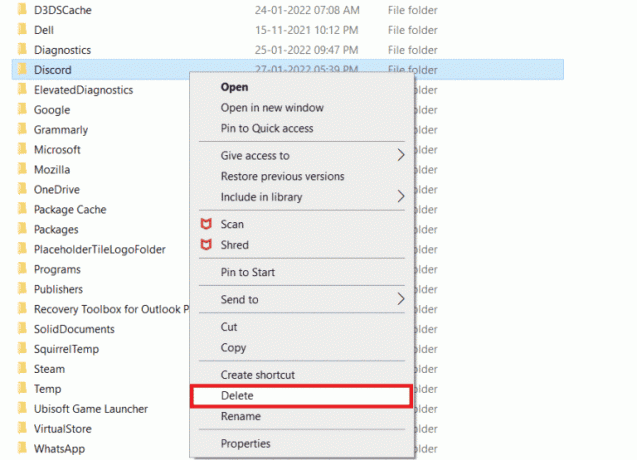
8. Πλοηγηθείτε στα ακόλουθα μονοπάτι.
C:\Users\USERNAME\AppData\Roaming

9. Διαγράψτε το Φάκελος Discord όπως έγινε νωρίτερα.
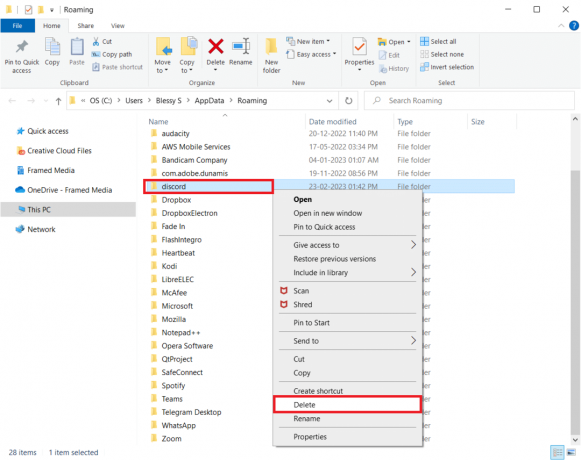
10. μεταβείτε στο Δικτυακός τόπος Discord σε ένα πρόγραμμα περιήγησης και κάντε κλικ στο Λήψη για Windows.
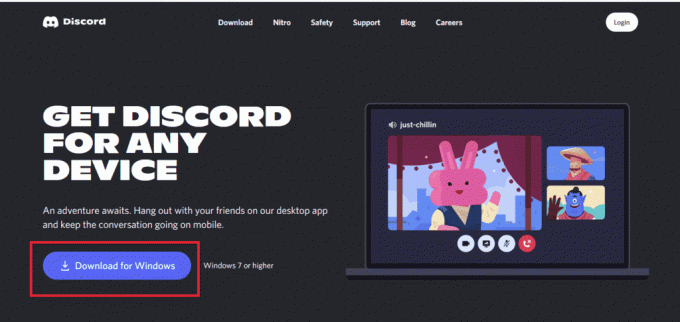
11. Εκκινήστε το DiscordSetup.exe αρχείο για να το εγκαταστήσετε.

12. Ανοιξε το Διχόνοια εφαρμογή και ελέγξτε αν λειτουργεί καλά τώρα.

Μέθοδος 9: Επικοινωνήστε με την Υποστήριξη BetterDiscord
Τέλος, εάν εξακολουθείτε να δυσκολεύεστε να λειτουργήσετε το BetterDiscord ακόμα και αφού δοκιμάσετε όλες τις πιθανές λύσεις, μπορείτε να δοκιμάσετε να επικοινωνήσετε Υποστήριξη BetterDiscord. Εάν το ερώτημά σας δεν απαντηθεί στη σελίδα Συχνές ερωτήσεις, μπορείτε να αναφέρετε το πρόβλημά σας για να βρείτε μια κατάλληλη λύση για το πρόβλημά σας.
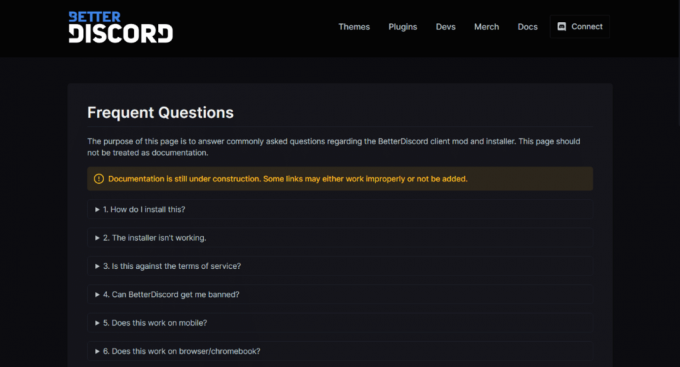
Συνιστάται:
- Υπάρχει Split Screen Apex Legends στο Xbox One;
- Πώς να αλλάξετε τον τίτλο ροής στο Twitch
- Διορθώστε το σφάλμα Discord Το email είναι ήδη καταχωρημένο
- Πώς να αφαιρέσετε κάποιον από την ομάδα Discord
Αυτό μας φέρνει στο τέλος του οδηγού μας Το BetterDiscord δεν λειτουργεί. Ελπίζουμε ότι όλα τα ερωτήματά σας σχετικά με το BetterDiscord απαντήθηκαν, καθώς και γιατί δεν λειτουργεί και πώς μπορείτε να διορθώσετε το πρόβλημα. Εάν έχετε άλλες ερωτήσεις ή προτάσεις να δώσετε, μη διστάσετε να τις αφήσετε στην παρακάτω ενότητα σχολίων.